普通で音楽を聞いたりリスニングを練習したりすることで音量を調整する必要が常に発生します。しかし、デバイスで音量を調整しても、適切なボリュームに控えなくなりがちです。では、他の方法でMP3音量を調整しようと、この文章でご紹介したいくつの方法を参考しましょう。

MP3音量を調整
AnyMP4 動画変換 究極は専門的な動画変換・編集ソフトとして、動画に関する操作だけではなくて、オーディオも編集できます。MP3音声のフォーマットをサポートしていますので、MP3のボリュームは小さいという問題を解決できます。数クリックで元のオーディオを200パーセントに調整できます。ここで操作手順を見てみましょう。
動画ファイルを追加
上記の「無料ダウンロード」ボタンを押して、このMP3音量 調整ソフトをお使いのパソコンにダウンロード・インストールして、実行してください。そして、「ファイルを追加」ボタンをクリックして、BGM音量を調整したい動画を追加してください。

動画ファイルを追加
MP3音量を調整
それから、「編集」ボタンを押して、「オーディオ」タブでMP3ファイルを追加して、「音量」のスクロールバーをドラッグすることで、MP3の音量を調整できます。
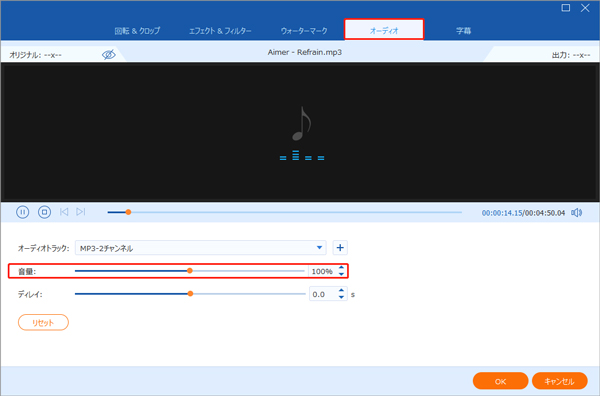
MP3音量を調整
調整したオーディオを保存
また、インタフェースに戻って、「出力形式」のドラッグダウンリストから必要な動画形式を選択して、動画の保存先を決めてから、「すべて変換」ボタンをクリックすると、音量を調整したMP3が保存されます。
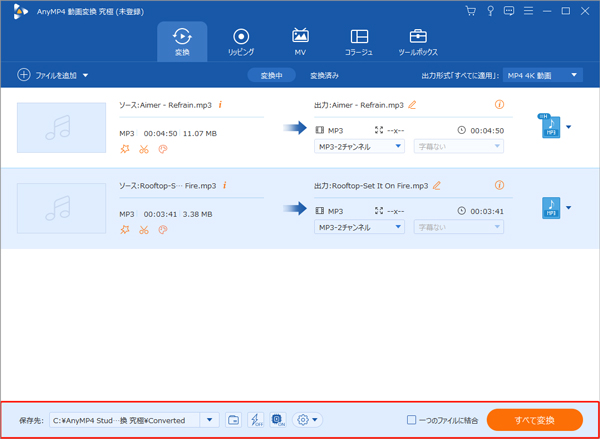
調整したオーディオを保存
TwistedWaveは無料のオンラインオーディオエディターで、新しくソフトをダウンロードする必要がありません。このツールは、あらゆる音声ファイルの編集を全てオンライン上で行い、オーディオトラックの追加・消去なども簡単にできます。
操作手順:
まず、オンラインサイトを開き、ファイルをアップロードします。
次に、ニューページで「Effect」また「Amplify」のボリュームバーを利用して、音量を上げます。
最後は「File」の「Download」ボタンを押してファイルを保存する
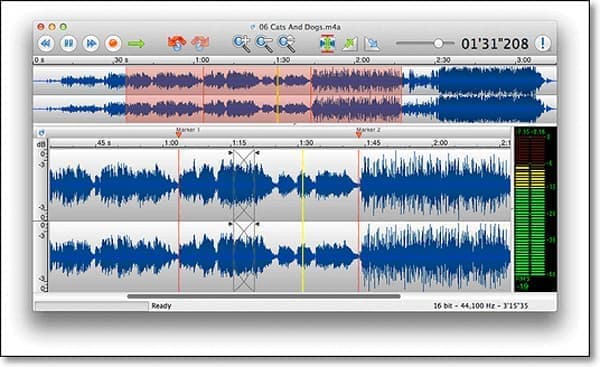
TwistedWave
次のオンラインツールはMP3Louderです。このソフトを利用してMP3ファイルの音量を調整することができます。ブラウザで直接に元の音量から最大50倍まで、音量を上げることができます。操作する画面も英語ですけれども、あまり難しい術語もないので、以下の操作手順に従えば簡単にできます。
まずはウェブサイトを開いて、音声ファイルをアップロードします
次にSelect Actionメニューから、「Increase Volume」>「How Many Decibels」から音量を上げる程度を指定します
さらにSelect Channelから、「Every Channel」、「Left」、「Right」のいずれかを選択し、Upload Nowをタップします
最後は処理が終わるのを待ち、Downloadボタンからコンテンツをダウンロードします
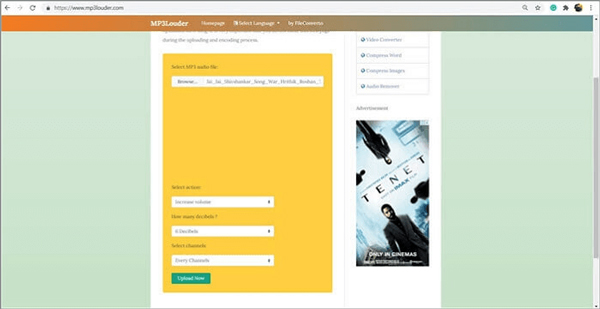
MP3Louder
MP3 Changerとは、全てのMP3ファイルを同じ音量にしてくれるサービスのことです。めっちゃくちゃ便利です。アップロード数の制限なども一切ありません。無制限で使うことができます。では、MP3 Changerの使い方について紹介していきます。
まずは、MP3 Changerのホームページにアクセスしてください。
あとは、音量を統一したいMP3ファイルをページの白いところにドラック&ドロップするだけです。
たくさんのファイルを解析した場合、ダウンロードされるまでに少し時間がかかるみたいです。気長に待っていたら、ダウンロードされます。
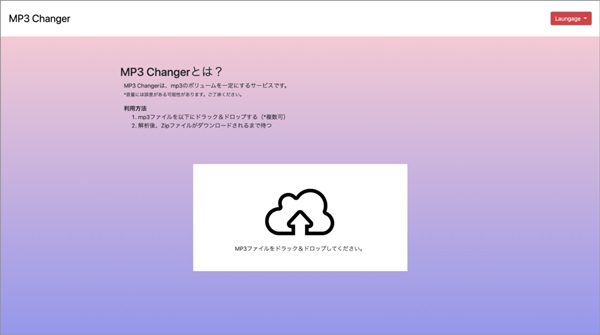
MP3 Changer
ExtraVolumeSimpleはスマホでの音声を調整するアプリです。ExtraVolumeSimpleの仕組みとして、ボリューム最大値を絞っても「メディア音量は15段階調整できる」というAndroidの仕様は変わらないため、より細かくボリューム調整が可能となります。実際に音楽や動画を流しながら、最適なボリューム値へ調整できます。
拡張音量設定で調整にチェックを入れ、スライダを左右に動かすとボリューム最大値 / 最小値を絞ることができます。拡張音量設定のスライダを左側のマイナス値にした状態で、メディア音量を15段階中「1」にして音楽を流してみて下さい。本来は設定できない音量0(ミュート状態)と音量1の中間値のボリュームになれば成功です。
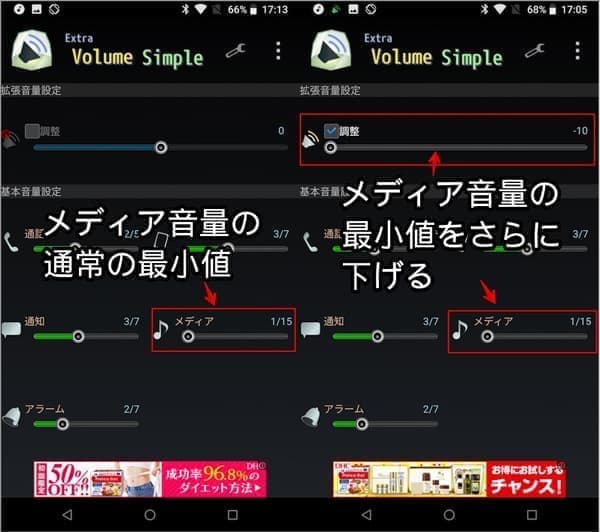
ExtraVolumeSimple
以上は、動画を編集する際に、MP3の音量を調整できるソフトおよびMP3音量の調整方法のご紹介でした。音声のズレを調整や音声変換などで必須となる編集作業になる時、ぜひ試してください。もし、動画と音声の結合及びリッピングしたいなら、またほかのメディア編集や変換する機能が必要になるとき、ぜひAnymp4 動画変換 究極を試してください。
推薦文章

このページには、Windows 10/8/7やiPhone、AndroidなどでJavynowの動画をダウンロードする方法をまとめてご紹介いたしましょう。

拡張子が.m4vのファイルをDVDプレーヤーで再生するなら、どうすれば良いですか。本文では、M4VファイルをDVDに焼く方法をご紹介いたします。

響ラジオにはアニメ、ゲーム、声優系などのラジオが様々あります。このページには、響ラジオを録音して保存する方法をご紹介いたします。

ここで、9TSU動画をダウンロードする方法をみんなに紹介したいと思います。この方法で自由に9TSU動画を視聴することが可能になります。